La lista de amigos de Steam es una caja negra [Fix]
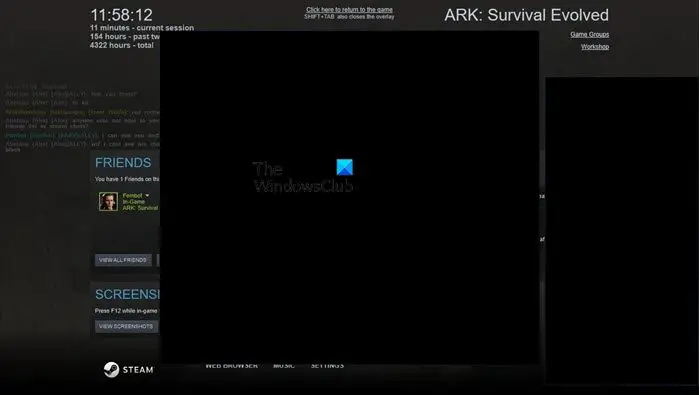
Steam, sin duda alguna, es uno de los lanzadores de juegos más populares. No sólo le permite descargar y reproducir algunos de los títulos más famosos, sino que también le permite añadir amigos y crear una comunidad. Últimamente nos hemos dado cuenta de que el La lista de amigos de Steam es una caja negra y no muestra a ninguno de nuestros amigos. Es una molestia y nos gustaría resolverlo en este post.
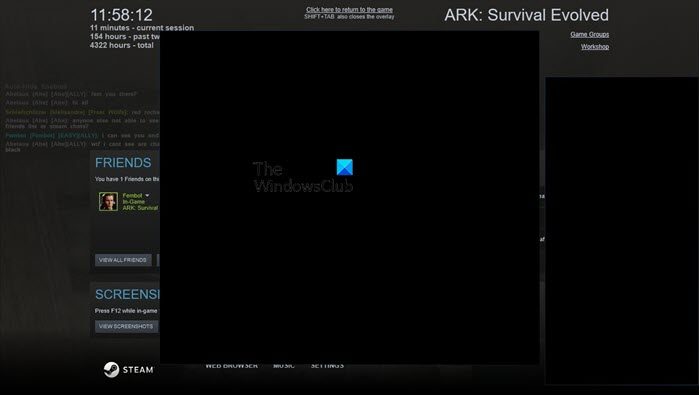
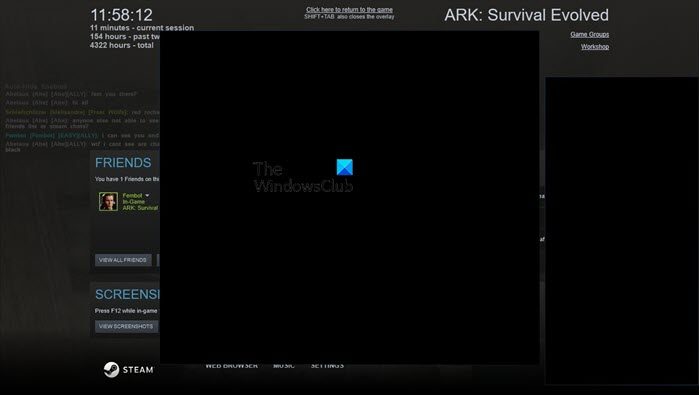
¿Por qué no puedo ver a mis amigos en Steam?
Steam ha actualizado su interfaz de usuario para hacerla algo más estéticamente agradable. La nueva interfaz de usuario incluye algunos errores, debido a los cuales los usuarios no pueden ver a sus amigos. Aunque este es un motivo muy común, no es el único, hemos observado que en algunas ocasiones, la lista de amigos en Steam no aparece a causa de un fallo o velocidad de Internet lenta.
La lista de amigos de Steam Fix es una caja negra
Si la lista de amigos de Steam no es más que una caja negra, siga las soluciones mencionadas a continuación para resolver el problema.
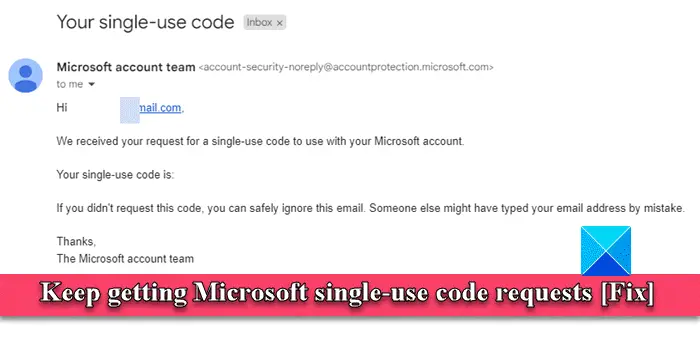
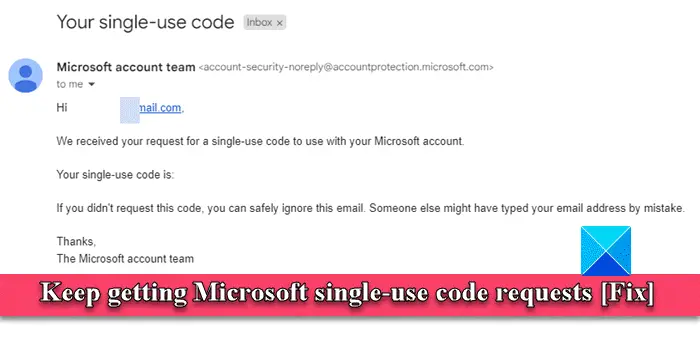
- Reinicie Steam
- Compruebe su conexión a Internet
- Borra la caché de descargas de Steam
- Borra la carpeta htmlcache
- Eliminar la carpeta ClientUI
- Introduzca la opción de lanzamiento
Hablemos con detalle.
1]Reinicie Steam
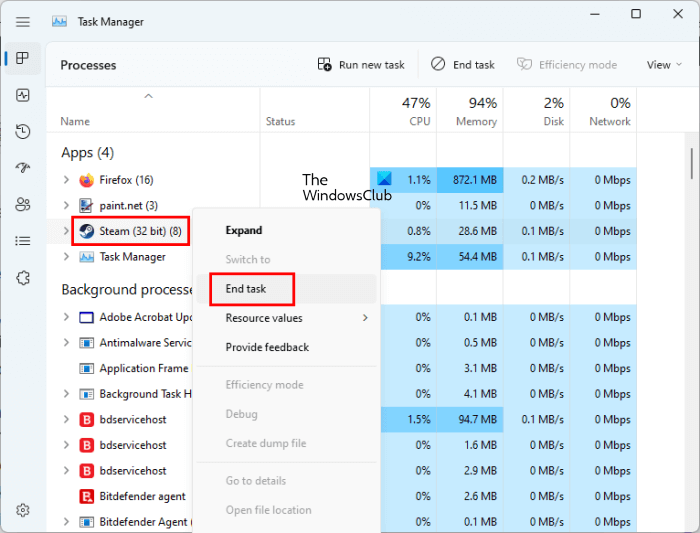
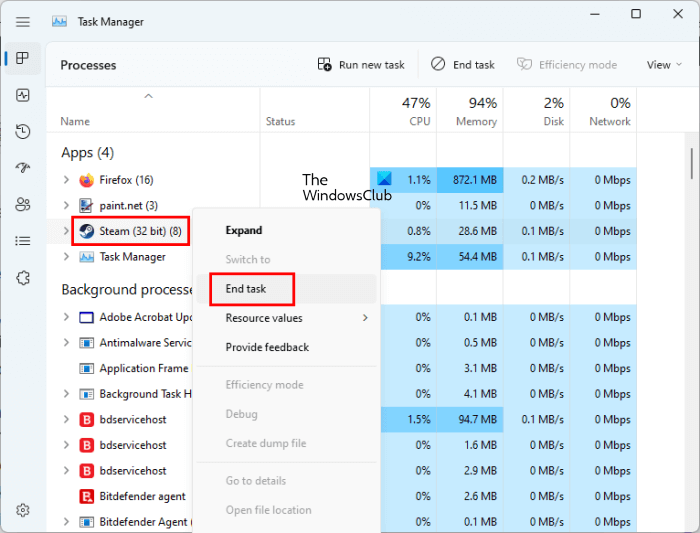
La lista de amigos se puede apagar debido a algún error que no permitía a Steam cargar los archivos necesarios. En este caso, nuestra mejor apuesta es cerrar completamente Steam y después relanzarlo. Para hacer lo mismo, abre Jefe de tareas, Haga clic con el botón derecho en Steam y seleccione Finalizar la tarea. Por último, abra Steam. Se cargará todo el contenido necesario al mismo tiempo y resolverá el problema.
2]Compruebe su conexión a Internet
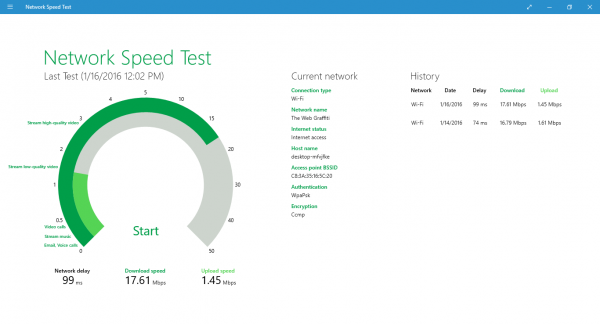
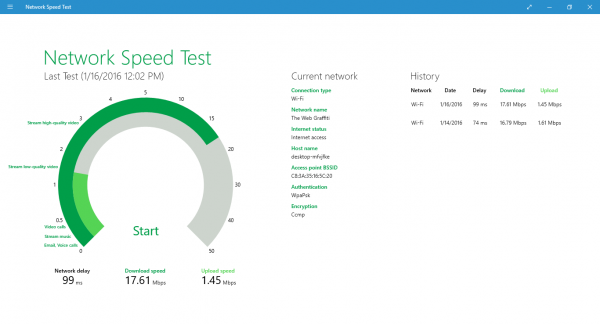
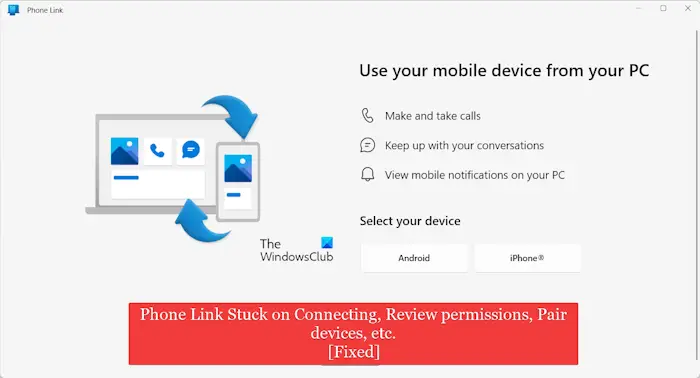
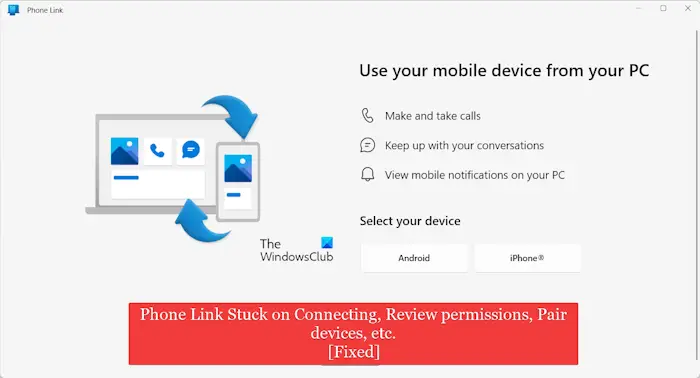
Si su Internet es lento y el ancho de banda es bajo, Steam no podrá cargar su lista de amigos y mostrará una pantalla en blanco. En este caso, debemos utilizar uno de los probadores de velocidad de Internet gratuitos para conocer el ancho de banda que obtiene. Si es bajo, lo único que necesita para reiniciar el router, y si esto no sirve, póngase en contacto con su ISP para resolver el problema.
3]Borra la caché de descargas de Steam
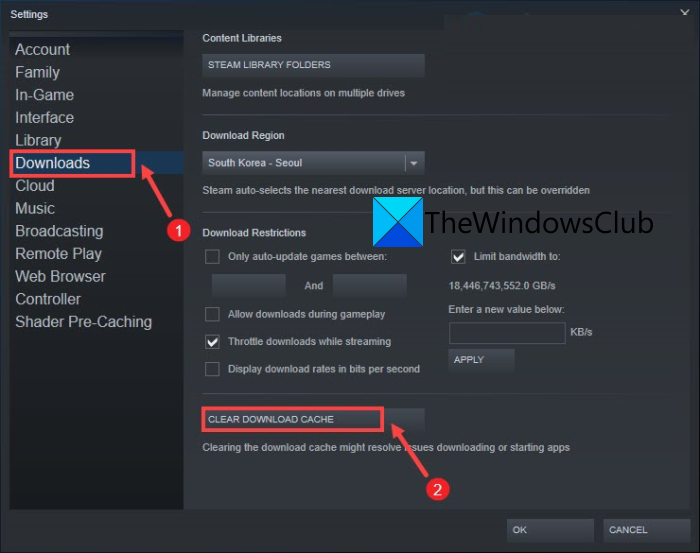
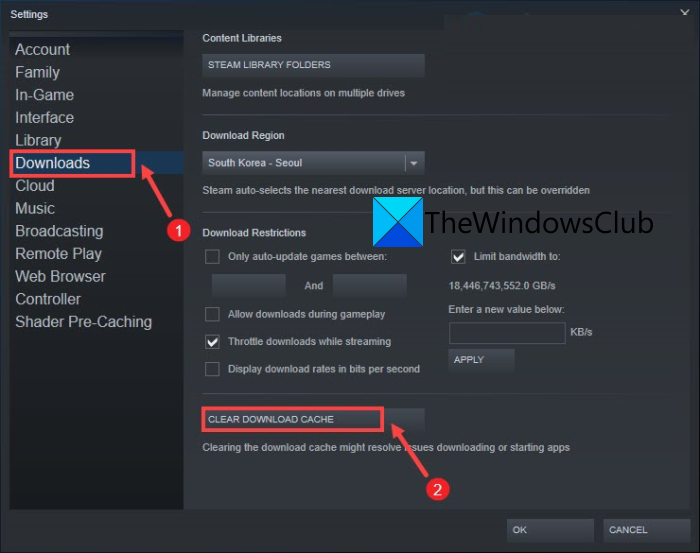
Las memorias caché son metadatos almacenados localmente en su ordenador a los que Steam puede acceder para cargar parte de su contenido rápidamente. Si las caché están dañadas, Steam no podrá cargarlas. Como Steam conoce bien el hecho de que sus cachés son vulnerables, han incluido una opción para borrarlos. Para hacer lo mismo, debe seguir los pasos mencionados a continuación.
- Abierto Vapor.
- Ir a Steam > Configuración.
- Ahora, navega en descargar y haga clic en Borra la caché de descarga botón.
Una vez borrada la memoria caché de Steam, reinicie el equipo e inicie Steam.
4]Borra la carpeta htmlcache
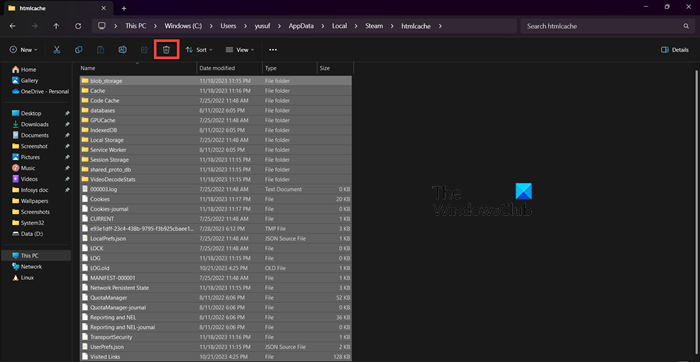
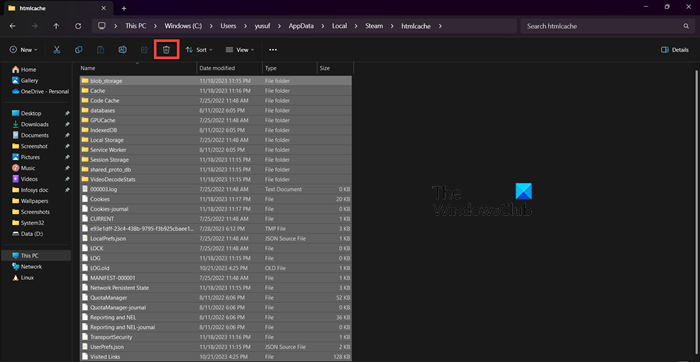
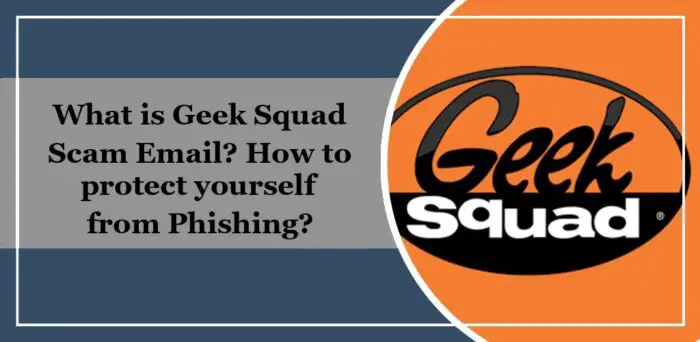
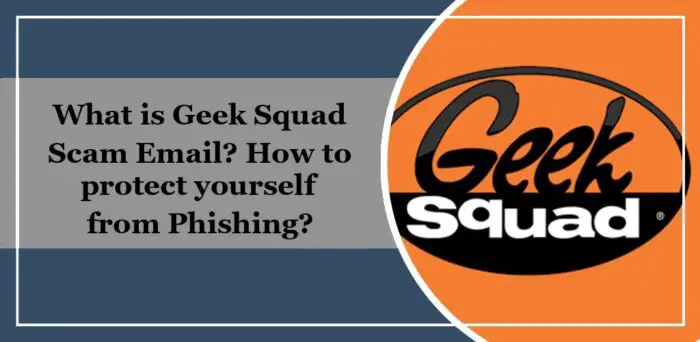
Cuando borra la caché de descarga, borra mucho el contexto de la carpeta htmlcache y otros archivos relacionados. Como medida de precaución, borraremos la carpeta de la caché HTML para asegurarnos de que ningún archivo dañado quede sin borrar. Para hacer lo mismo, abre Explorador de archivos para Win + E, navegue a %USERPERFILE%\AppData\Local\Steam\htmlcache, y borra todo el contenido de la carpeta htmlcache.
Lee: Steam no me permitirá restablecer mi contraseña
5]Eliminar la carpeta ClientUI
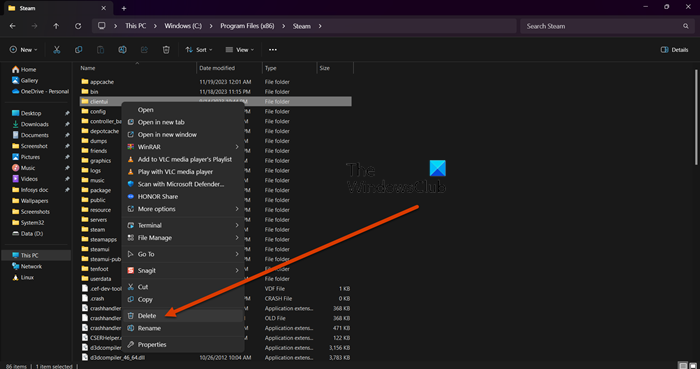
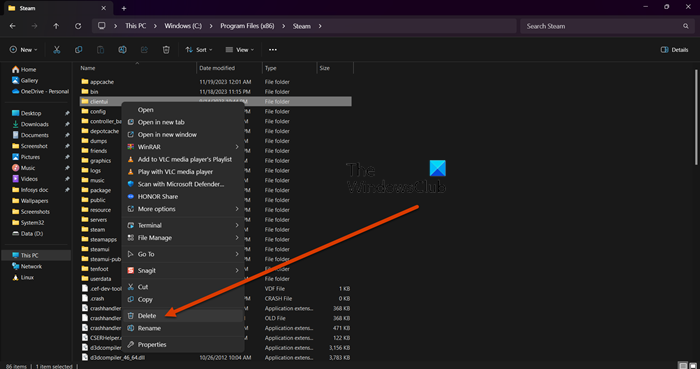
La carpeta ClientUI almacena información sobre la interfaz de usuario de la aplicación cliente de Steam. Si esta carpeta está dañada, algunos problemas extraños se notarán en la interfaz de usuario de Steam. Para solucionarlo, debemos abrir Explorador de archivos de Windows y navegue hasta la ubicación mencionada a continuación.
C:\Program Files (x86)\Steam
Entonces debe suprimir el ClientUI carpeta. No es necesario preocuparse por sus archivos o juegos personales, ya que suprimir la carpeta ClientUI no les afectará de ninguna forma ni forma.
6]Introduzca la opción de lanzamiento
Existe un error por el que no aparece la lista de amigos. Para resolverlo, debemos introducir una opción de lanzamiento en Steam. Por eso, en primer lugar, cierre Steam desde el Gestor de tareas. Ahora, abra las propiedades de Steam y añada -nochatui -nofriendsui. Por último, haga clic en Aplica > Aceptar e inicie Steam.
Con suerte, resolverá el problema fácilmente.
Lee: Solucione el error Steam FRIENDS NETWORK INACCESSIBLE
¿Cómo puedo arreglar a los amigos de Steam que no funcionan?
Si Steam Friends no funciona, puede reiniciar la aplicación y ver si esto ayuda. Si esto no sirve, debe inscribirse en la lista Steam y asegurarse de que Steam está permitido a través de su cortafuegos. Además, consulte nuestra guía para saber qué hacer cuando la lista de amigos de Steam no funciona.
Lee también: Steam no inicia sesión en Friends en Windows.

Entradas Relacionadas